如何让桌面从卡死状态中恢复 使桌面从卡死状态中恢复的操作步骤
时间:2017-07-04 来源:互联网 浏览量:
今天给大家带来如何让桌面从卡死状态中恢复,使桌面从卡死状态中恢复的操作步骤,让您轻松解决问题。
在正常的电脑使用中,一定会有人遇到过这样的问题,就是由于操作过快,系统来不及反应等一系列问题,让电脑的桌面处于卡死的状态,任凭用户怎么操作都无法恢复正常使用,这个情况可以说是大多数电脑用户最恼火的一件事。 实际想要解决这个问题并不难,可以按照下面的步骤一步一步操作,就可以从这个卡死的困境中走出来。 首先,用户需要调出任务管理器来解决这一问题,因为任务管理器的处理会更加快捷,可以在电脑最下方单击右键调出。如果是卡死严重则可以使用快捷键将其调出,ctrl,alt,esc三键同按即可。出来之后,找到页面上方的第二项‘进程’,看到图中标出来的运行程序之后,选中它,然后将鼠标移至最下方的结束进程操作。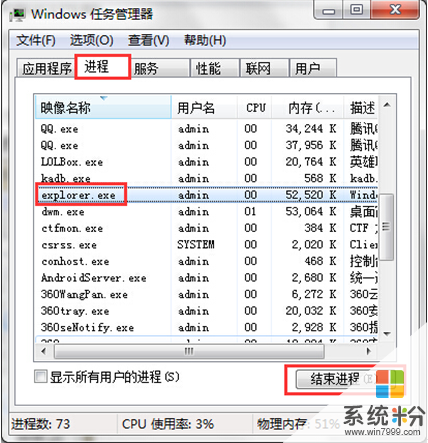 在上一步顺利操作完成了以后,此时用户还需要继续在这个界面操作,找到这个页面最上方的功能菜单,鼠标单击‘文件’,在出现的菜单中选择第一项,也就是‘新建任务’,单击选择这一项。
在上一步顺利操作完成了以后,此时用户还需要继续在这个界面操作,找到这个页面最上方的功能菜单,鼠标单击‘文件’,在出现的菜单中选择第一项,也就是‘新建任务’,单击选择这一项。
 上一步操作之后,系统会自动出现下面这个界面,此时用户只需要输入之前操作删除的文件名,输入之后点击最下方的‘确定’,操作完成之后就会发现,原来卡死的桌面恢复了正常,可以正常使用了。
上一步操作之后,系统会自动出现下面这个界面,此时用户只需要输入之前操作删除的文件名,输入之后点击最下方的‘确定’,操作完成之后就会发现,原来卡死的桌面恢复了正常,可以正常使用了。
 通过这个方法可以非常快速的解决电脑卡死的故障,不需要过多复杂的步骤,也不需要重新再开一次电脑,方便而又简单的一个恢复方法。
通过这个方法可以非常快速的解决电脑卡死的故障,不需要过多复杂的步骤,也不需要重新再开一次电脑,方便而又简单的一个恢复方法。
以上就是如何让桌面从卡死状态中恢复,使桌面从卡死状态中恢复的操作步骤教程,希望本文中能帮您解决问题。
我要分享:
相关教程
- ·Windows8.1从睡眠状态恢复的方法。Window8.1怎样从睡眠状态恢复?
- ·cydia恢复纯净状态的具体操作方法 想要使得cydia恢复纯净状态该如何做
- ·桌面图标变蓝成选中状态该怎么解决 如何处理桌面图标变蓝成选中状态
- ·用一键GHOST恢复操作系统到健康运行的状态如何操作 用一键GHOST也有种恢复操作系统到健康运行的状态
- ·Iphone如何恢复越狱系统至纯净状态 iphone怎么才能恢复越狱系统至纯净状态
- ·怎样恢复计算机到原来的状态设置 恢复计算机到原来的状态设置的方法
- ·戴尔笔记本怎么设置启动项 Dell电脑如何在Bios中设置启动项
- ·xls日期格式修改 Excel表格中日期格式修改教程
- ·苹果13电源键怎么设置关机 苹果13电源键关机步骤
- ·word表格内自动换行 Word文档表格单元格自动换行设置方法
电脑软件热门教程
- 1 如何接电源插排 接电源插排的方法有哪些
- 2 笔记本触摸板与鼠标冲突怎么解决 笔记本电脑的键盘与触摸板与外接鼠标冲突的解决方法有哪些
- 3 台式电脑怎样配置双显卡(独显和核显切换) 台式电脑配置双显卡(独显和核显切换)的方法
- 4终结者远控怎么用 如何使用终结者远控
- 5改变电脑硬盘顺序能的方法, 装完固态硬盘如何调整
- 6电脑的字体大小如何改? 改电脑的字体大小的方法有哪些?
- 7ipad2如何清理内存? ipad2清理内存的方法
- 8Mstar V59方案液晶电视怎样测试有没亮点坏点 Mstar V59方案液晶电视测试有没亮点坏点的方法
- 9电影中声音与画面不同步处理方法 用什么方法可以解决电影音话不同步的问题
- 10iPhone如何建立WiFi热点,供电脑手机上网 iPhone建立WiFi热点,供电脑手机上网的方法
